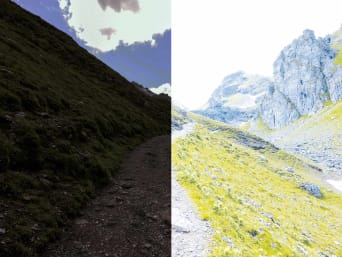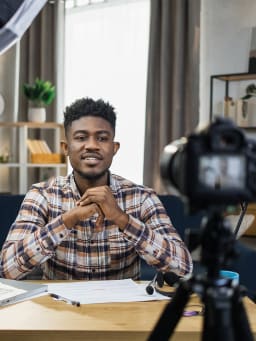Foto's bewerken voor beginners: een stap-voor-stap handleiding
Zodra je je eerste foto's hebt gemaakt en ervaring hebt opgedaan met je nieuwe camera en al zijn functies, vragen veel beginnende fotografen zich af: moet ik mijn foto's bewerken? Bij fotobewerking gaat het erom het beste uit je foto's te halen. Je hoeft je foto's niet helemaal te veranderen, zelfs kleine basiscorrecties kunnen het effect van de foto verbeteren en je foto optimaliseren.
Inhoudsopgave
Waarom moet ik mijn foto's bewerken?
Of je nu een beginner bent of een professional, een foto die je maakt is zelden perfect. Er zijn altijd kleine details of correcties die de foto nog wat kunnen verbeteren. Vooral beginners die leren fotograferen hebben niet altijd de juiste camera-instellingen paraat om een foto te maken zoals ze willen. Dit is waar fotobewerking achteraf kan helpen. In een mum van tijd kan je op de computer de belichting, de kleuren en nog veel meer corrigeren en zo je foto helemaal naar je hand zetten.
Fotobewerking heeft niets te maken met manipulatie. Je verandert eerder kleine dingen die het effect van de foto kunnen verbeteren. Daarom is het de moeite waard om meteen aan het begin van je nieuwe hobby aan fotobewerking te doen. Zo ontwikkel je snel een oog voor wat je in een foto wilt veranderen en vind je je eigen stijl.
Fotobewerking voor beginners: stap voor stap naar de perfecte foto
Zelfs kleine veranderingen aan een foto kunnen een groot effect hebben. In deze stap-voor-stap handleiding laten we je zien welke basiscorrecties je als beginner in fotobewerking kunt uitvoeren om je foto te optimaliseren. De functies en tips zijn met opzet zeer algemeen gehouden, zodat je ze met elk fotobewerkingsprogramma kunt toepassen.
Tip: Het is het beste om foto's in RAW-modus te maken. Je camera slaat dan alle beeldinformatie op die de sensor heeft geregistreerd. Dit maakt het makkelijker voor je om je foto te bewerken. Je zult echter meer opslagruimte nodig hebben.
Fotobewerking stap 1: beelden rechtzetten
Wanneer je foto's met de hand maakt, is het gemakkelijk om te ontdekken dat de foto niet helemaal recht is genomen. Vooral bij landschapsfoto's bijvoorbeeld moet de horizon recht zijn, zodat je foto er harmonieus uitziet.
Om een enigszins scheve horizon recht te trekken, vind je in veel fotobewerkingsprogramma's een tool om foto’s te draaien. Daarmee kun je je foto rechtzetten met behulp van de hulplijnen die verschijnen of de beeldrand. Merk echter op dat, afhankelijk van het perspectief dat je kiest, je foto niet precies horizontaal hoeft te zijn. Vaak kan je in deze gevallen op je buikgevoel vertrouwen.
Fotobewerking stap 2: storende details verwijderen
Soms zijn er kleine details in het beeld (bijv. vlekken of rode ogen) die de kijker kunnen storen en zijn of haar blik van het onderwerp afleiden. Je kunt deze storende elementen verwijderen. Afhankelijk van het fotobewerkingsprogramma kan je verschillende functies gebruiken zoals het reparatiepenseel of de objectgum. Ze verwijderen het getroffen gebied en vervangen het automatisch door een vergelijkbaar of omringend gebied.
Fotobewerking stap 3: de belichting aanpassen
Een vuistregel zegt dat je bij twijfel je foto iets moet onderbelichten, omdat bij overbelichte foto's waardevolle beeldinformatie verloren gaat. Onderbelichte foto's daarentegen kunnen gemakkelijk worden gecorrigeerd in fotobewerking en naar wens worden ontwikkeld. Hiervoor zijn verschillende functies beschikbaar:
Belichting: Verandert de helderheid van de foto met alle hogere waarden (zeer heldere en donkere gebieden). Je kunt deze functie gebruiken als het hele beeld te helder of te donker voor je is.
Helderheid: Verandert de helderheid in de foto, waarbij vooral de gemiddelde waarden worden beïnvloed. Zeer heldere en zeer donkere gebieden in het beeld worden minder sterk veranderd (zie voorbeeldfoto). Met deze functie kun je een reeds goed belichte opname lichter of donkerder maken.
Lichten of highlights: Pas alleen de heldere delen van het beeld aan. Je kunt deze functie gebruiken om overbelichte gebieden op te slaan of in het algemeen je foto's wat helderder te maken.
Dieptes of schaduwen: Pas alleen de donkere delen van het beeld aan. Zo kun je meer detail uit donkere gebieden halen of een donker uitziende foto ophelderen.
Naast belichtingscorrecties kan je ook ruis in foto's verminderen. Ruis komt voor wanneer je met een hoge ISO-waarde of een lange belichtingstijd hebt gewerkt. Als je foto ruis vertoont, kun je verschillende ruisonderdrukkingsfilters gebruiken. Wees wel voorzichtig, want deze filters kunnen ook hele beelddetails verwijderen.
Fotobewerking stap 4: het contrast wijzigen
Contrast beschrijft de verhouding tussen zwarte en witte tonen in het beeld (zie voorbeeldafbeelding). Een laag contrast doet de contouren vervagen, terwijl een hoog contrast de contouren sterk benadrukt en het beeld er overgetekend doet uitzien. Daarom is het aan te raden hier een goede middenweg te vinden om je onderwerp te benadrukken.
Fotobewerking stap 5: de witbalans bewerken
De witbalans (of temperatuur) regelt de kleurtemperatuur van het beeld. Hier is het vaak een kwestie van smaak wat je het mooist vindt of welk effect je foto moet hebben. Een warme witbalans laat je foto er uitnodigend en zomers uitzien. Een koele witbalans daarentegen creëert een meer afstandelijke en winterse beeldstemming (zie voorbeeldfoto).
Fotobewerking stap 6: kleurcorrecties maken
Omdat belichtingscorrectie en een andere witbalans de kleuren nog kunnen veranderen, moet je kleurcorrecties pas achteraf uitvoeren. Om de kleuren van je foto helderder te maken, kun je een beroep doen op deze functies:
Verzadiging: Verzadiging verandert alle kleuren in het beeld in gelijke mate. Een hoge verzadiging brengt meer kleur in je beeld, terwijl een lage verzadiging de uitstraling van de kleuren vermindert (zie voorbeeldafbeelding).
Dynamisch: Dynamisch verandert alleen de kleuren in het beeld die nog niet verzadigd zijn. Met deze functie kan je het kleureffect gerichter en subtieler veranderen.
Aanpassing van afzonderlijke kleurkanalen: In veel fotobewerkingsprogramma's kan je nog specifiek individuele kleuren bewerken. Je kunt bijvoorbeeld een rood T-shirt in de foto feller laten schijnen of het een beetje desatureren met behulp van het rode kleurkanaal.
Tip: Probeer alle instellingen uit om gevoel te krijgen voor fotobewerking. Vergelijk altijd de originele afbeelding met je nieuwe versie om een beter idee te krijgen van de veranderingen. Soms helpt het ook om de bewerkte foto te laten rusten en hem na enige tijd met een nieuwe blik te benaderen.
Fotobewerking stap 7: het formaat van de afbeelding aanpassen
Met het bijsnijden gereedschap kun je je foto bijsnijden. Zo kun je de juiste crop vinden en je onderwerp benadrukken of een beeldcompositie vinden die bij je past. Bijsnijden heeft vaak een interessanter effect omdat de foto zich dan concentreert op één motief en een duidelijke boodschap brengt.
Fotobewerking stap 8: de foto verscherpen
Foto's gemaakt in RAW-formaat lijken soms wat onscherp. Je kunt dit tegengaan met de functie Verscherpen. Vaak zijn kleine veranderingen voldoende om je foto er natuurlijker en duidelijker uit te laten zien.

Naast deze basiscorrecties kan je natuurlijk nog vele andere functies gebruiken. Voor portretten kun je bijvoorbeeld een vignetteneffect toevoegen dat de rand van het beeld donkerder maakt en zo de aandacht op het object vestigt. Kant-en-klare filters kunnen het je ook gemakkelijker maken om je foto te bewerken. Probeer gewoon verschillende functies, instellingen en filters uit om te blijven leren op het gebied van fotobewerking.
Welk fotobewerkingsprogramma is geschikt voor beginners?
Voor de eerste stappen in fotobewerking zijn gratis programma's en apps prima geschikt. In het geïntegreerde bewerkingsprogramma van je computersysteem kun je eenvoudig de hierboven beschreven basiscorrecties uitvoeren. Als je eenmaal vertrouwd bent met de functies, kun je gratis fotobewerkingsprogramma's voor beginners gebruiken, zoals Gimp. Dit programma bevat talrijke opties voor fotobewerking en maakt het voor beginners gemakkelijk om aan de slag te gaan.Als je een ambitieuze amateurfotograaf bent en meer mogelijkheden wilt gebruiken of je vaardigheden wilt uitbreiden, is het de moeite waard om programma's als Adobe Photoshop en Lightroom of Luminar aan te schaffen.
Conclusie: Foto's bewerken gemakkelijk gemaakt voor beginners
Hoeveel je je beelden wilt bewerken hangt volledig af van je creatieve doelen en ideeën. Er is geen goede of verkeerde manier om een beeld te bewerken. Fotobewerking geeft je eerder de mogelijkheid om je beelden te optimaliseren en je eigen stijl te vinden. Probeer het uit en bewerk bijvoorbeeld dezelfde foto op verschillende manieren. Zo vind je je eigen weg en leer je de wereld van de fotobewerking in al zijn facetten kennen.
______________________________________________
Bronnen
https://nl.canon.be/get-inspired/tips-and-techniques/photo-editing-tips/
(geraadpleegd op 27-09-2022)
https://www.photofacts.nl/fotografie/rubriek/photoshop_tips/in-8-stappen-je-fotos-verbeteren-in-de-nabewerking.asp
(geraadpleegd op 27-09-2022)
https://www.cameranu.nl/nl/blog/10-tips-lightroom-fotos-bewerken
(geraadpleegd op 28-09-2022)
https://www.ikreis.net/p-65/bewerken-foto-voor-iedereen
(geraadpleegd op 27-09-2022)
Bronnen van de afbeeldingen
iStock.com/gorodenkoff
iStock.com/Philip Hoeppli

Word member en krijg 10% welkomstbonus*
Profiteer van exclusieve voordelen en aanbiedingen.
*Onze welkomstbonus is 30 dagen geldig en kan eenmalig worden gebruikt in een van onze winkels in België, ofwel in online C&A-shop, ofwel in onze app. Het kan niet worden gecombineerd met andere C&A for you aanbiedingen en kortingen. Ga voor informatie over de voorwaarden van ons klantprogramma naar www.c-and-a.com/be/nl/shop/foryou#termsconditions